电脑如何上密码 如何在电脑上设置开机密码
更新时间:2024-07-02 08:48:00作者:jiang
在当今信息爆炸的时代,保护个人隐私和数据安全变得尤为重要,电脑作为我们日常生活中不可或缺的工具,如何设置密码来保障其安全性成为了必备技能。无论是在家中还是在办公室,设置开机密码可以有效地防止他人未经授权使用我们的电脑,同时也可以保护个人隐私信息不被泄露。电脑如何上密码,如何在电脑上设置开机密码呢?接下来我们将为您详细介绍。
操作方法:
1.以Windows 10电脑系统为例,打开电脑进入桌面。点击左下角的【开始】菜单,再点击【设置】;
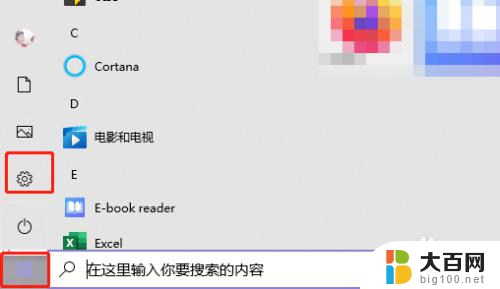
2.在设置中找到【账户】设置;
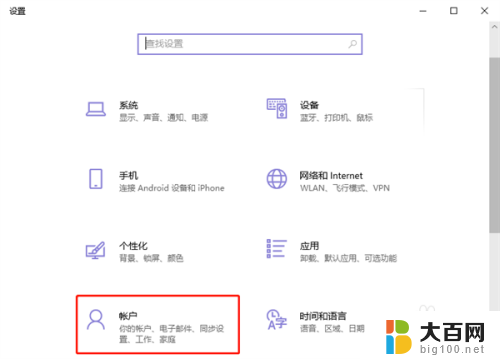
3.点击账户设置左侧的【登录选项】设置,为你的Windows电脑添加开机密码;
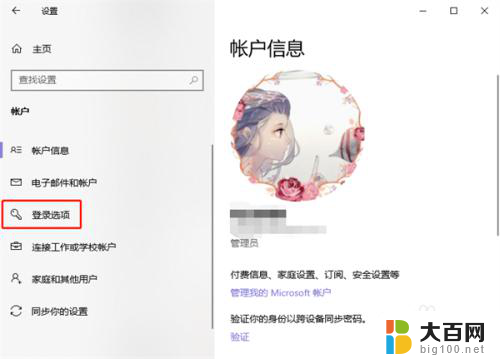
4.再通过右侧的登录方式,选择需要设置的开机密码。有人脸设置、指纹设置、PIN登录、物理安全密匙、密码、图片密码等等;
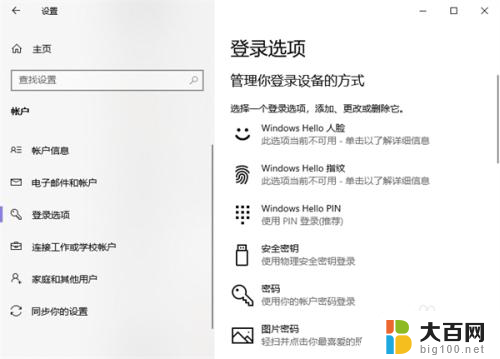
5.最后根据你所选密码方式的提示完成密码设置即可。
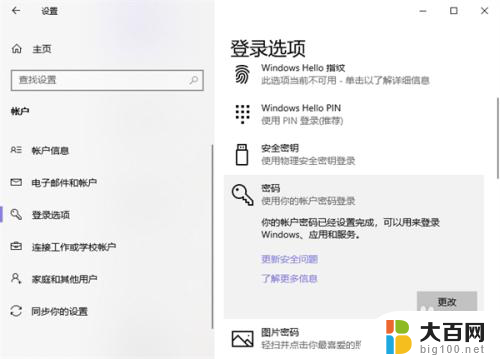
以上是如何在电脑上设置密码的全部内容,如果您遇到这种情况,可以按照以上方法解决,希望对大家有所帮助。
电脑如何上密码 如何在电脑上设置开机密码相关教程
- windows电脑如何设置开机密码 如何在电脑上设置开机密码
- 电脑开机密码在哪设置 如何在电脑上设置开机密码
- 为电脑设置开机密码 如何在电脑上设置开机密码
- 电脑怎么设密码? 如何在电脑上设置开机密码
- 电脑怎么撤销开机密码 如何在电脑上取消开机密码
- 怎样设置电脑桌面密码 如何在电脑桌面上设置密码
- 电脑咋开机 如何在电脑上设置开机密码
- 联想电脑如何改开机密码 联想电脑如何设置开机密码
- 文件夹可以设置密码吗 如何在电脑上设置文件夹密码
- 怎么给百度设置锁屏密码 如何在电脑上设置锁屏密码
- 苹果进windows系统 Mac 双系统如何使用 Option 键切换
- win开机不显示桌面 电脑开机后黑屏无法显示桌面解决方法
- windows nginx自动启动 Windows环境下Nginx开机自启动实现方法
- winds自动更新关闭 笔记本电脑关闭自动更新方法
- 怎样把windows更新关闭 笔记本电脑如何关闭自动更新
- windows怎么把软件删干净 如何在笔记本上彻底删除软件
电脑教程推荐